Conas cairt Gantt a chruthú in Excel?
Nuair is gá duit d’amlíne de bhainistíocht an tionscadail a thaispeáint in Excel, is féidir le cairt Gantt cabhrú leat. B’fhéidir go mbeidh a fhios ag mórchuid na n-úsáideoirí gur barrachairt chothrománach é cairt Gantt a úsáidtear go minic in iarratais bainistíochta tionscadail, agus uaidh sin is féidir leat amlínte gach bainistíochta tionscadail a fheiceáil ar bhealach amhairc agus iomasach (féach an pictiúr seo a leanas). Agus anseo, labhróidh mé faoi conas cairt Gantt a chruthú in Excel.
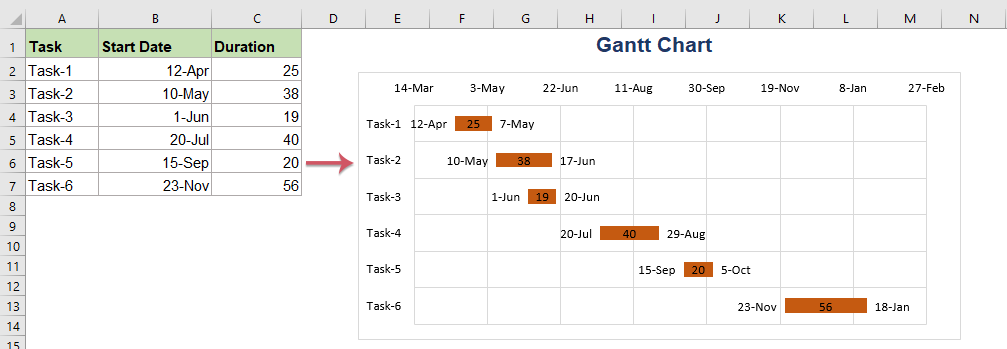
Cruthaigh cairt Gantt in Excel
Cruthaigh cairt Gantt le gné iontach
Cruthaigh cairt Gantt in Excel
Is féidir leat cairt Gantt a chruthú leis na céimeanna seo a leanas:
Ar dtús, cruthaigh do raon sonraí tasc féin.
1. Cruthaigh an raon sonraí tascanna a chuimsíonn ainm an taisc, dáta tosaigh agus fad laethanta mar seo a leanas:

Sa dara háit, cuir isteach barrachairt agus cuir an tsraith sonraí leis.
2. Cuir isteach barrachairt trí chliceáil Ionsáigh > Cuir Colún nó Barrachairt isteach > Beár Cruachta, agus cuirfear cairt bhán isteach, féach screenshots:
 |
 |
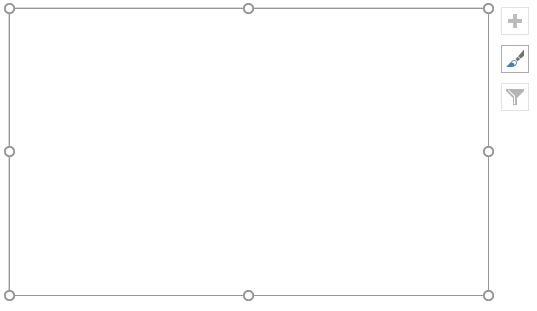 |
3. Ansin ní mór duit an tsraith sonraí a chur leis an gcairt, roghnaigh an chairt bán agus cliceáil ar dheis, ansin roghnaigh Roghnaigh Sonraí ón roghchlár comhthéacs, féach an scáileán:

4. Sa an Roghnaigh Foinse Sonraí dialóg, cliceáil Cuir cnaipe faoi Iontrálacha Finscéalta (Sraith), féach ar an scáileán:

5. Agus ansin, an Cuir Sraith in Eagar beidh dialóg le feiceáil:
(1.) Faoi Ainm sraith chun an ceanntásc a roghnú Tosaigh Dáta cill, B1 sa chás seo.
(2.) Faoi Luachanna sraith chun aird a tharraingt ar do chealla dáta (ó chill B2 go cill B7 sa sampla seo).

6. Cliceáil OK chun filleadh ar an Roghnaigh Foinse Sonraí dialóg, ansin déan an step4-step5 arís chun leanúint ar aghaidh ag cur leis Fad ama sraith sonraí leis an gcairt, agus an Dáta Tosaithe agus Fad ama cuirtear sraitheanna sonraí isteach sa chairt, gheobhaidh tú an pictiúr seo a leanas:

7. Téigh ar aghaidh leis seo Roghnaigh Foinse Sonraí bosca dialóige, cliceáil le do thoil Cuir cnaipe faoi Lipéid Ais Cothrománacha (Catagóir), agus ansin sa Lipéad Ais dialóg, cliceáil chun cealla ainm do thasc a roghnú, féach screenshots:
 |
 |
 |
8. Ansin cliceáil OK > OK chun na dialóga a dhúnadh, agus cuireadh do shraith sonraí leis an gcairt go rathúil. Is barraí gorma iad an Dáta Tosaigh agus is barraí oráiste iad na Tréimhsí mar a thaispeántar an pictiúr a leanas:

Sa tríú háit, formáidigh do bharrachairt.
9. Tá na tascanna i do bharrachairt chruthaithe in ord droim ar ais, chun iad a smeach, roghnaigh ainmneacha na dtascanna agus cliceáil ar dheis, ansin roghnaigh Ais na formáide, féach ar an scáileán:

10. Sa an Ais na formáide pane, cliceáil Roghanna Ais íocón, agus ansin seiceáil Catagóirí in ord droim ar ais, agus urramaíodh ainmneacha na dtascanna, féach an pictiúr:

11. Ansin dún an phána seo, ina dhiaidh sin, ní mór duit an barra Dáta Tosaigh a cheilt, barra gorm amháin a roghnú agus cliceáil ar dheis, ansin roghnaigh Sraith Sonraí Formáid.

12. sa Sraith Sonraí Formáid pána, faoin Líon & Líne alt, roghnaigh Gan aon líonadh agus Gan líne roghanna, agus gheobhaidh tú an chairt mar atá thíos an pictiúr a thaispeántar:

13. Agus na céimeanna seo a leanas agat, ní mór duit an spás bán folamh a bhaint ag tús do chairt Gantt.
(aon.) Roghnaigh an chéad chill Dáta Tosaigh i do raon sonraí, cliceáil ar dheis agus roghnaigh Cealla Formáid, I Cill Formáid dialóg, cliceáil Uimhir tab, agus roghnaigh Go ginearálta sa phána chlé, cuimhnigh nó scríobh síos na huimhreacha faoi Shampla, sa sampla seo, is é 43933. Ansin dún an dialóg seo.
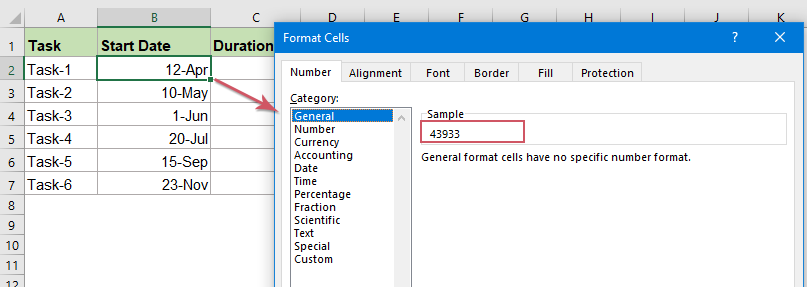
(aon.) Ansin roghnaigh na dátaí os cionn an bharra sa chairt, agus cliceáil ar dheis chun iad a roghnú Ais na formáide, agus sa Ais na formáide pána, faoin Roghanna Ais deilbhín:
- sa Íosta bosca téacs, ionchuir na huimhreacha a thaifeadtar tú díreach anois;
- sa Mór bosca téacs, sonraigh fad ama de réir mar is gá duit.
 |
 |
 |
(aon.) Agus ansin an phána a dhúnadh, cruthaíodh do chairt Gantt mar seo a leanas:
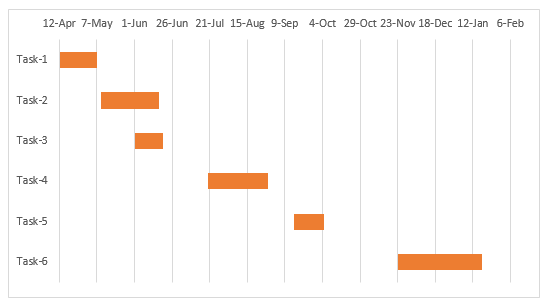
Cruthaigh cairt Gantt le gné iontach
An iomarca céimeanna chun Cairt Gantt a chruthú in Excel, ach má tá Kutools le haghaidh Excel, Lena Cairt Gantt gné, is féidir leat Cairt Gantt a chruthú le roinnt cad a tharlaíonn.
Nóta:Chun é seo a chur i bhfeidhm Cairt Gantt, ar dtús, ba cheart duit an Kutools le haghaidh Excel, agus ansin an ghné a chur i bhfeidhm go tapa agus go héasca.
Tar éis a shuiteáil Kutools le haghaidh Excel, déan mar seo le do thoil:
1. Cliceáil Kutools > Charts > Pointe in Am > Cairt Gantt, féach ar an scáileán:

2. Sa an Cairt Gantt bosca dialóige, déan na hoibríochtaí seo a leanas le do thoil:
- Roghnaigh raon na gcealla ina bhfuil na hainmneacha tascanna ón Ainmneacha Tasc bosca;
- Agus ansin, roghnaigh liosta na gcealla dáta tosaigh faoin Dáta Tosaigh / Am bosca;
- Faoi dheireadh, roghnaigh Fad ama rogha, agus roghnaigh na cealla faid ón tábla sonraí.
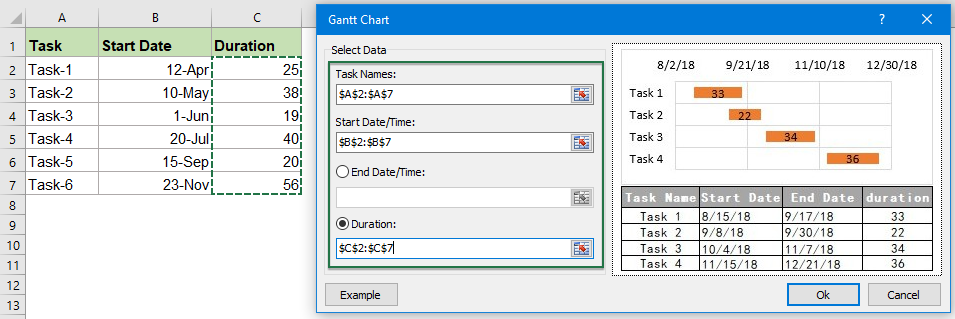
3. Ansin, Cliceáil Ok cnaipe, popfaidh bosca pras amach le cur i gcuimhne duit go gcruthófar bileog i bhfolach freisin, féach an scáileán:
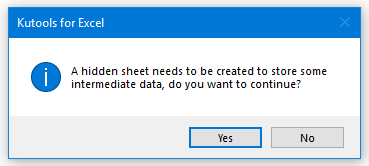
4. Cliceáil Is ea cnaipe, agus cruthaítear cairt Gantt láithreach bunaithe ar an dáta agus an fad tosaigh, féach an scáileán:

Ailt cairte níos coibhneasta:
- Cruthaigh Barrachairt ag Forleagan Barrachairt eile in Excel
- Nuair a chruthaímid barra cnuasaithe nó cairt cholúin le dhá shraith sonraí, taispeánfar an dá bharra sraithe sonraí taobh le taobh. Ach, uaireanta, caithfimid an barrachairt forleagain nó forluí a úsáid chun an dá shraith sonraí a chur i gcomparáid níos soiléire. San alt seo, labhróidh mé faoi conas barrachairt sáraithe a chruthú in Excel.
- Cruthaigh Cairt Céim in Excel
- Úsáidtear céimchairt chun na hathruithe a tharla ag eatraimh neamhrialta a thaispeáint, is leagan fadaithe de chairt líne é. Ach, níl aon bhealach díreach ann chun é a chruthú in Excel. An t-alt seo, labhróidh mé faoi conas cairt chéim a chruthú céim ar chéim i mbileog oibre Excel.
- Aibhsigh Pointí Sonraí Max agus Min i gCairt
- Má tá cairt cholún agat ar mhaith leat aird a tharraingt ar na pointí sonraí is airde nó is lú le dathanna éagsúla chun iad a sheasamh mar a thaispeántar ar an scáileán a leanas. Conas a d’fhéadfá na luachanna is airde agus is lú a aithint agus ansin na pointí sonraí sa chairt a aibhsiú go tapa?
- Cruthaigh Barrachairt Dul Chun Cinn In Excel
- In Excel, is féidir le barrachairt dul chun cinn cabhrú leat monatóireacht a dhéanamh ar dhul chun cinn i dtreo sprice mar a leanas an pictiúr a thaispeántar. Ach, conas a d’fhéadfá barrachairt dul chun cinn a chruthú i mbileog oibre Excel?
Uirlisí Táirgiúlachta Oifige is Fearr
Supercharge Do Scileanna Excel le Kutools le haghaidh Excel, agus Éifeachtúlacht Taithí Cosúil Ná Roimhe. Kutools le haghaidh Excel Tairiscintí Níos mó ná 300 Ardghnéithe chun Táirgiúlacht a Treisiú agus Sábháil Am. Cliceáil anseo chun an ghné is mó a theastaíonn uait a fháil ...

Tugann Tab Oifige comhéadan Tabbed chuig Office, agus Déan Do Obair i bhfad Níos Éasca
- Cumasaigh eagarthóireacht agus léamh tabbed i Word, Excel, PowerPoint, Foilsitheoir, Rochtain, Visio agus Tionscadal.
- Oscail agus cruthaigh cáipéisí iolracha i gcluaisíní nua den fhuinneog chéanna, seachas i bhfuinneoga nua.
- Méadaíonn do tháirgiúlacht 50%, agus laghdaíonn sé na céadta cad a tharlaíonn nuair luch duit gach lá!
